在如今的社交媒体时代,手机摄影已经成为我们记录生活点滴的重要方式,有时候我们拍摄的照片底色并不理想,影响了整体的美感。要想让照片更加出色,我们可以利用手机修改照片底色的技巧。接下来我们将分享一些简单易懂的教程,帮助大家轻松掌握如何看懂手机照片底色,并进行有效的修改。愿你的照片在修改后更加引人注目,让你的朋友们都为你的摄影技术点赞!
手机修改照片底色教程
步骤如下:
1.想要修改照片底色时打开手机,然后点击“美颜相机”
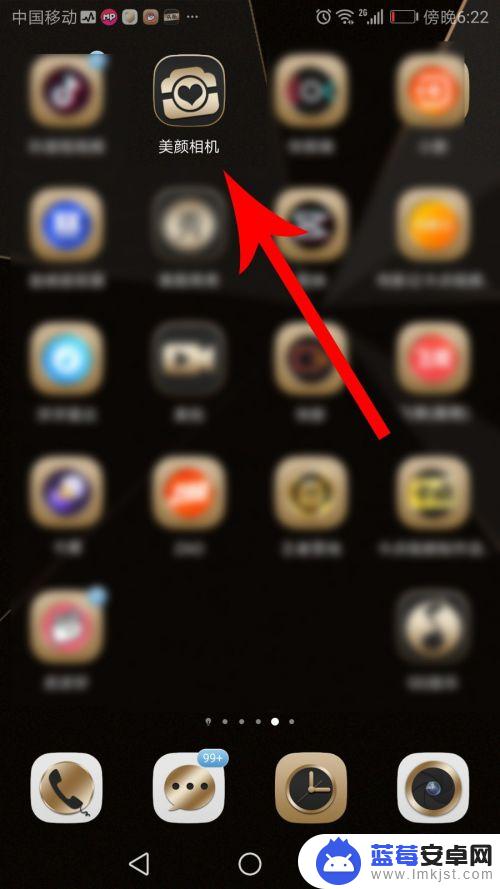
2.打开美颜相机首页,然后向右滑动菜单栏,接着点击“颜究所”
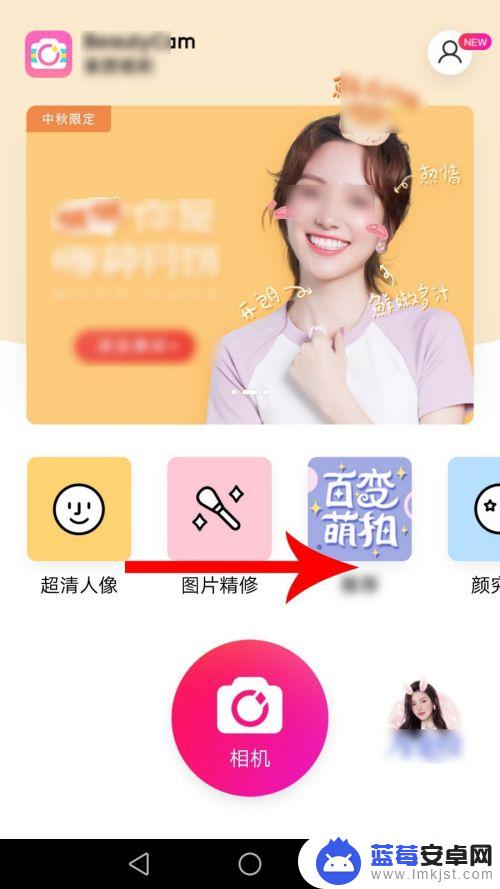
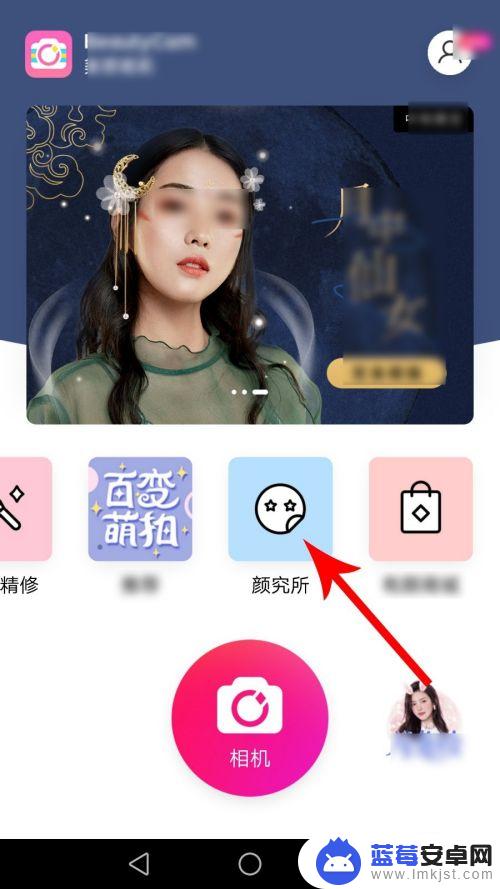
3.打开颜究所界面后向下滑动,然后点击“美老师证件照”
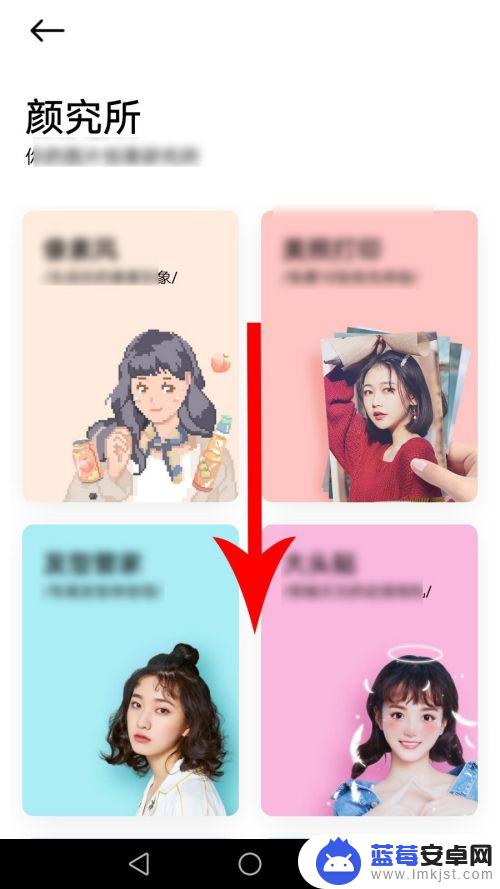
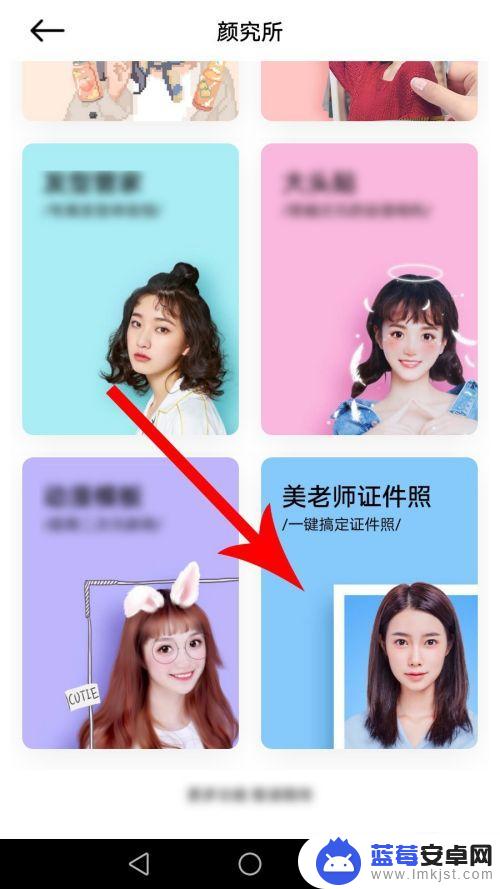
4.点击后,系统会打开底部弹窗,然后点击“拍照”
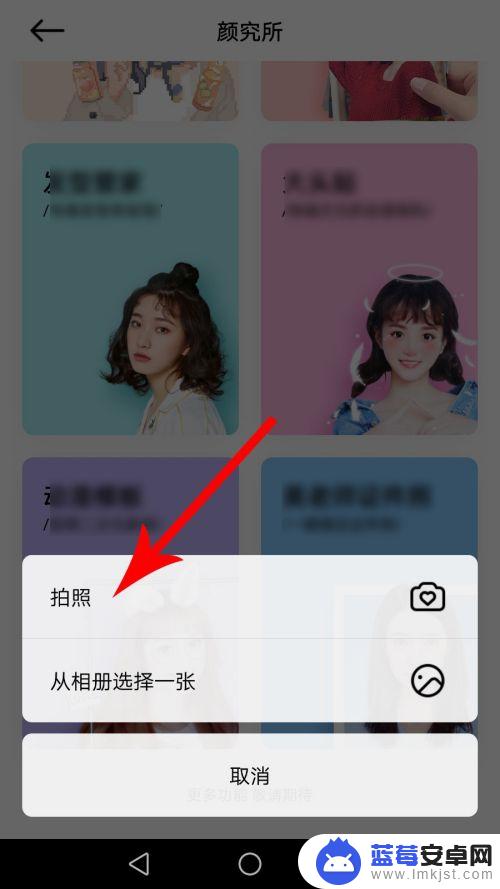
5.打开拍照界面让上半身出现在轮廓线内,然后点击“拍摄”按钮。照片拍摄完毕后点击“√”提交
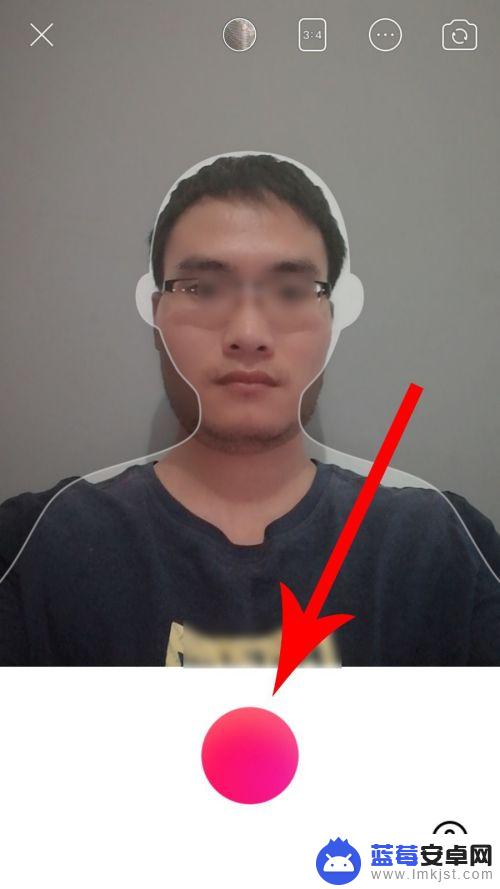

6.打开美老师证件照界面,系统默认设置的照片底色是蓝色。然后点击“红色”,接着点击“保存美照”
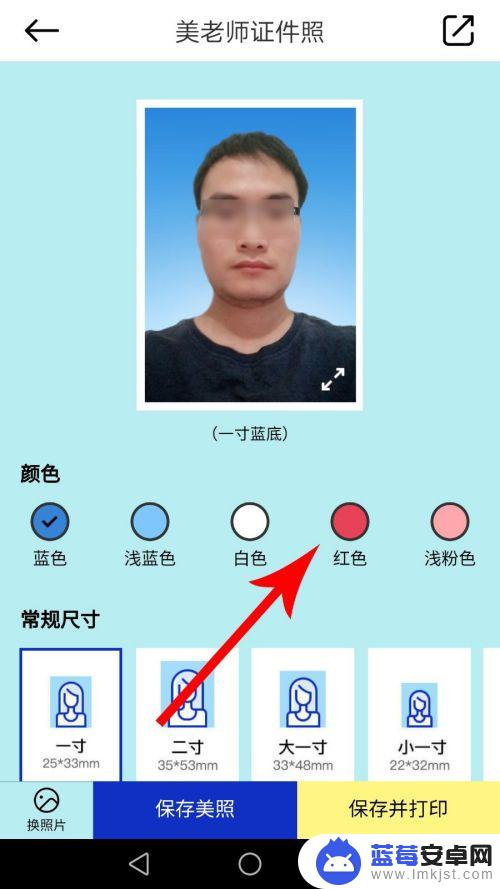
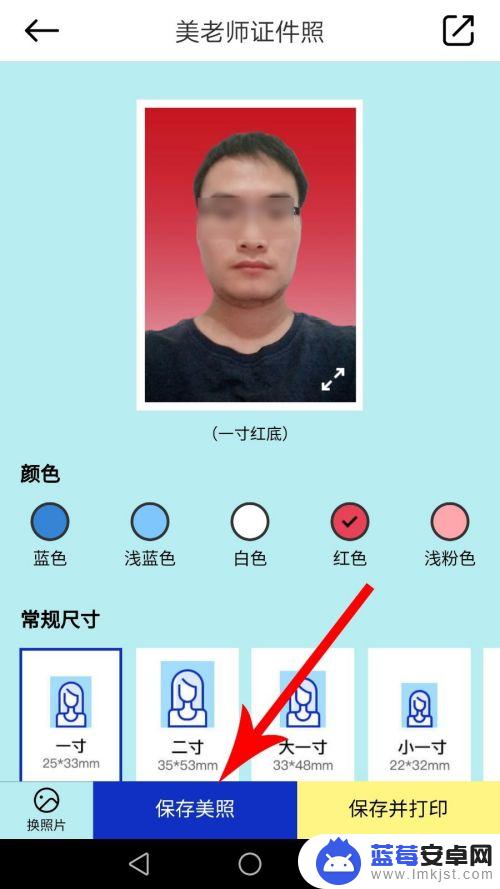
7.打开手机桌面,然后点击“图库”
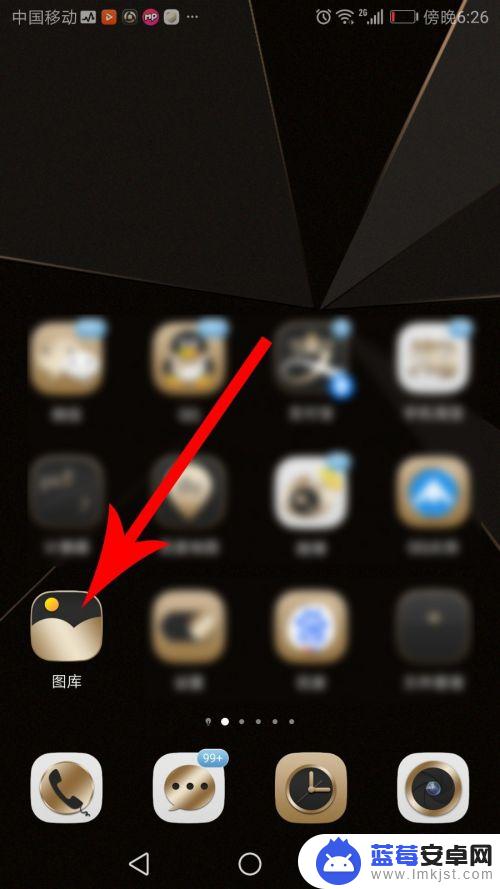
8.打开手机相册后点击“相机”文件夹,然后就可以看到自己的证件照了
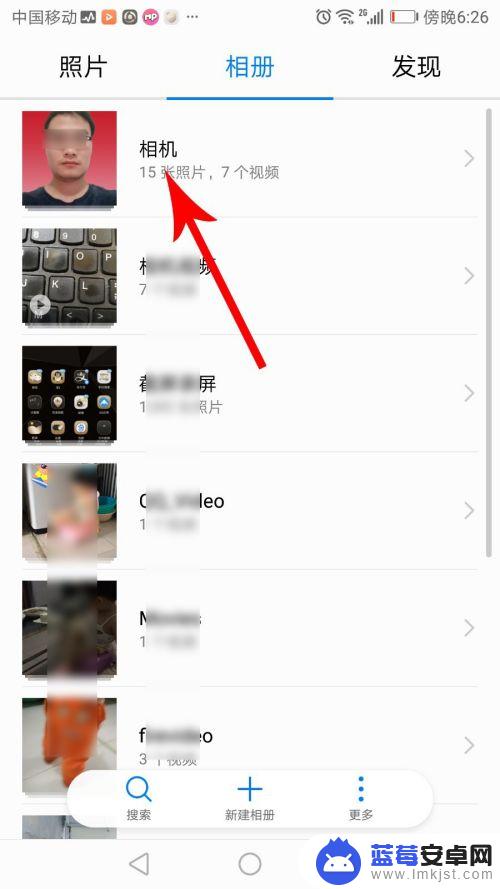
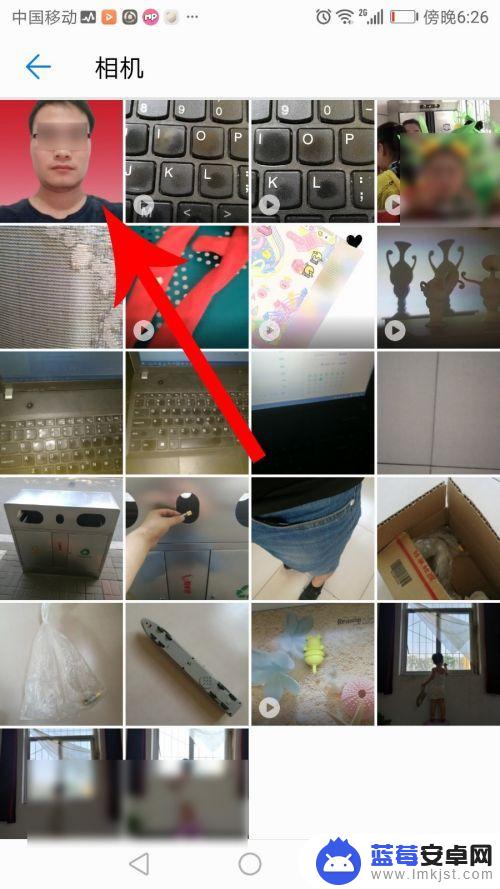
以上就是如何看懂手机照片底色的全部内容,还有不清楚的用户就可以参考一下小编的步骤进行操作,希望能够对大家有所帮助。












